Tulostimen asetukset
Tarvittava laitteisto
Fientan kassaliuos on verkkopohjainen ja sitä voidaan käyttää työpöytä-/kannettavasta, mobiilista tai tabletista. Lisäksi tarvitaan:
Brady BBP12 -tulostinta.
Fientan toimittamia erityisiä lippupohjia, joilla on sopivat mitat ja revittävät välit. Sekä liput että kuitti tulostetaan samalle pohjalle.
Kassalaatikkoa ja maksupäätettä.
Tulostimen yhdistäminen
Tulostimen yhdistäminen wifi-reitittimeen
Wifi-reitittimeen yhdistetyn Brady BBP12 -tulostimen tulostus toimii vain Firefox- ja Safari-selaimilla. Tulostus ei toimi Chromella, Edgellä eikä Operalla.
Yhdistäminen ja asetukset
Tulostimen ja kassatietokoneen on oltava samassa verkossa. Mahdolliset vaihtoehdot:
Tietokone ja tulostin ovat molemmat yhdistettynä lanka-kaapelilla samaan verkkolaitteeseen.
Tulostin on lanka-kaapelilla verkkolaitteen yhteydessä ja tietokone/mobiili saman verkkolaitteen tarjoamassa wifissä.
Tulostimen näytön vasemmalla yläosassa on sen IP-osoite, esimerkiksi "192.168.1.148".
Osoite on yleensä muuttumaton, mutta se voi päivittyä reitittimen tai tulostimen uudelleenkäynnistyksen yhteydessä.
Jotta tulostus toimisi, tulostimen näytöllä oleva IP-osoite on syötettävä Fientaan. Tätä varten avaa Fientassa kassamyyntisivulla olevien valikkopisteiden kautta paperi- ja tulostinvalinta ja syötä IP-osoite wifi-verkkotulostimen alle.
Tulostimen yhdistäminen tietokoneeseen USB-kaapelilla
USB-kaapelilla tietokoneeseen yhdistettynä tulostus toimii kaikilla selaimilla, mutta vain Windows-käyttöjärjestelmässä.
Yhdistäminen ja asetukset
Asenna Windowsissa Brady BBP12 -tulostimen ajuri.
Luo Windowsissa uusi mukautettu paperikoko mitoilla 70 mm x 118 mm:
Siirry Control Panel > Devices and Printers.
Etsi tulostin ja valitse hiiren oikealla painikkeella Printer Properties.
Valitse Preferences tai Advanced settings ja sitten Custom paper sizes tai User-defined sizes.
Aseta paperi mitoilla 70 mm x 118 mm, anna sille nimi ja tallenna.
Aseta Brady BBP12 -tulostin. Tätä varten lata diagnostinen työkalu ja tee seuraavaa:
Palauta tehdasasetukset (Factory default).
Tee tulostamiseen tarvittavat asetukset:
Ribbon: OFF
Paper Width: 70mm
Paper Height: 118mm
Media Sensor: Black Mark.
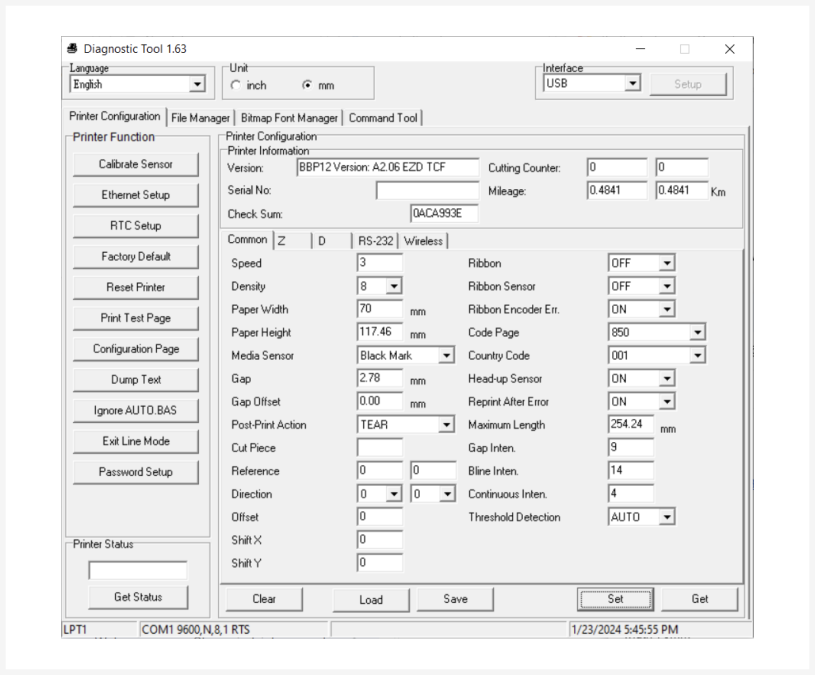
Ava Fientassa kassamyynti ja valitse valikkopisteiden alta tulostimeksi "Fienta ticket templates • USB printer".
Tulostimen ensimmäinen asetus
Lata tulostimen muistiin tarvittavat fontteja. Sekä fonttitiedostot että tähän tarvittava Windows-tietokoneissa toimiva ohjelma löytyvät tästä kansiosta.
Ava tulostimen kansi. Tätä varten molemmilla puolilla olevat napsautusnappeja on vedettävä kevyesti itseäsi kohti.
Aseta paperirulla, työnnä korvat rullaa vasten ja lukitse vasemmalla olevalla kytkimellä.
Siirrä paperin alla etuosassa vasemmalla olevaa valokennoa niin, että se näkee lukea lippupohjien välissä olevaa loveta.
Vedä ensimmäinen lippupohja tulostimen etuosasta ulos ja aseta paperi juoksemaan pienempien mustien korvien välissä.
Sulje tulostimen kansi. Tätä varten työnnä oikealla saranoilla olevaa vihreää muovinauhaa kevyesti vasemmalle. Tämä pitää kannen ylhäällä, muuten saatat puristaa sen rikki.
Valitse tulostimen näytöltä Menu > Sensor (Select-napilla) > Auto Calibration (Select) > Black mark (Nuoli alas, Select). Tämän jälkeen tulostimesta tulee ulos pari-kolme tyhjää lehteä ja tuloksena pitäisi jäädä etupuolelle revintäkohta. Jos tämä ei toiminut, avaa tulostin. Siirrä paperin alla, etuosassa vasemmalla olevaa valokennoa niin, että se näkee lukea lippupohjien välissä olevaa loveta. Sulje tulostin ja kalibroi uudelleen.
Paperin vaihtaminen
Paperirullan vaihtamiseksi avaa tulostimen kansi. Tätä varten molemmilla puolilla olevat napsautusnappeja on vedettävä kevyesti itseäsi kohti.
Rullaa kiinni pitävät vihreät korvat liikkuvat vedettäessä sivuille, mutta ensin vasemman korvan vieressä oleva lukituskytkin on vedettävä ylös.
Vaihda rulla, työnnä korvat rullaa vasten ja lukitse taas vasemmalla olevalla kytkimellä.
Vedä ensimmäinen lippupohja tulostimen etuosasta ulos ja aseta paperi juoksemaan pienempien mustien korvien välissä.
Sulje tulostimen kansi. Tätä varten työnnä oikealla saranoilla olevaa vihreää muovinauhaa kevyesti vasemmalle. Tämä pitää kannen ylhäällä, muuten saatat puristaa sen rikki.
Paina tulostimella olevaa Feed-nappia. Ensimmäisen lippupohjan pitäisi tulla ulos täyspituisena niin, että revintäraita jää kauniisti tulostimen etureunaan.
Mahdollisten ongelmien ratkaisut
Tulostin tulostaa, mutta paperi tulee tulostimesta puolittain tai niin, että revintäkohta ei ole oikeassa kohassa
Valitse tulostimen näytöltä Menu > Sensor (Select-napilla) > Auto Calibration (Select) > Black mark (Nuoli alas, Select).
Tämän jälkeen tulostimesta tulee ulos pari-kolme tyhjää lehteä ja tuloksena pitäisi jäädä etupuolelle revintäkohta.
Jos tämä ei toiminut, avaa tulostin. Siirrä paperin alla, etuosassa vasemmalla olevaa valokennoa niin, että se näkee lukea lippupohjien välissä olevaa loveta. Sulje tulostin ja kalibroi uudelleen.
Paperi tulee tulostimesta ulos ilman tulostusta
Tarkista, oletko asettanut paperirullan tulostimeen oikein päin niin, että paperi juoksee ylhäältä alas, ei alhaalta ylös. Toisin sanoen, että tulostus tapahtuu rullan ulommaiselle, termoherkälle puolelle.
Paina Fientassa tulostusnappia, mutta tulostimesta ei tule mitään ulos
Tarkista, onko tulostimen näytöllä oleva IP-osoite sama kuin Fientassa. Jos ei, päivitä numeroa Fientassa.
Jos käytät omaa tietokonettasi/puhelintasi wifin kautta, tarkista myös, onko se todella samassa verkossa kuin tulostin. Joskus voi käydä niin, että puhelin yhdistää itsensä yhdestä wifi-verkosta toiseen.
Jos käytät Firefoxia, selaimen asetuksissa on sallittava HTTP-yhteydet. Tätä varten:
Siirry Firefoxin asetuksiin.
Klikkaa "Privacy & Security" ja vieritä alas "HTTPS-Only Mode" -lohkoon asti.
Klikkaa "Manage exeptions", lisää verkkotunnus "fienta.com" ja paina "Turn off". Tuloksen pitäisi olla seuraava:
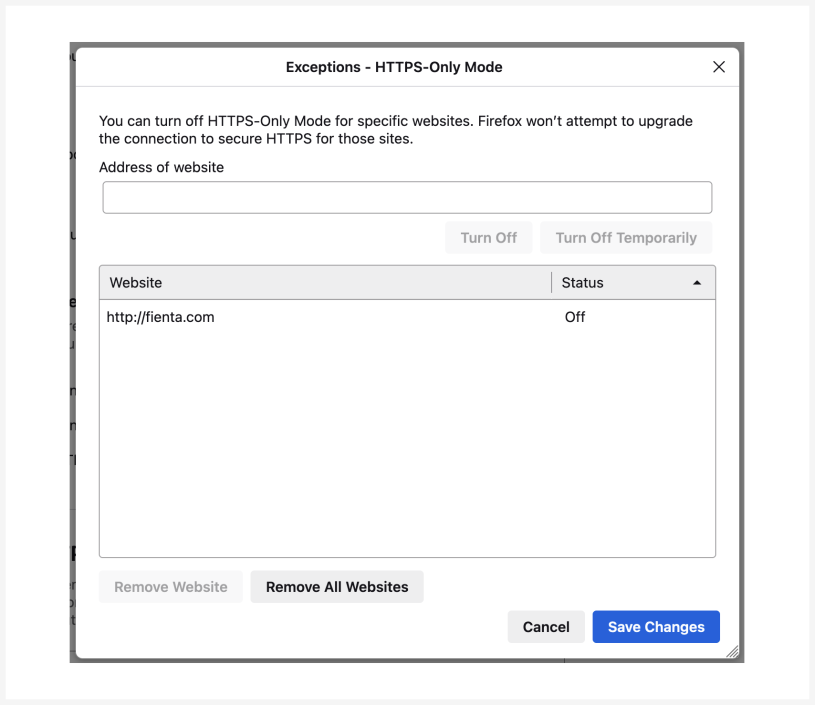
Ei vieläkään tulosta
Kytke tulostin hetkeksi takana olevasta napista päälle-pois. Kokeile uudelleen.
Ei tulosta edes päälle-pois kytkemisen jälkeen
Avaa keskusteluikkuna ota yhteyttä meihin tai soita numeroon 6 700 070.